9 bästa programvara för fotohantering 2022 (snabbgranskning)
Varje dag tar världen ett oräkneligt antal bilder. Bara Instagram är ansvarigt för ungefär 95 miljoner foton om dagen, och det räknar inte alla bilder som skickas till olika tjänster, tagna med DSLR eller aldrig laddas upp. Om du älskar din smartphone eller digitalkamera, tar du förmodligen hundratals bilder helt själv varje år, och om du är en professionell fotograf kommer den fotosamlingen att växa ännu snabbare.

Som ett resultat finner många fotografer att de har fastnat med ett stort antal bilder och inget bra sätt att sortera igenom dem. Din dators operativsystem kan innehålla ett mycket grundläggande verktyg för att organisera dina bilder, som appen macOS Photos, men det är ofta svårt för ett enkelt program att hålla jämna steg med det otroliga antalet bilder som skapas i den moderna världen. Så vad ska en fotograf göra?
Efter några noggranna tester med min egen grovt organiserade fotosamling har jag valt ACDSee Fotostudio som det bästa fotohanteringsprogrammet, oavsett om du har några bilder att sortera igenom eller tusentals. Den har en solid uppsättning filter och taggar, den är lätt att använda och den är ganska lyhörd när den hanterar fotosamlingar med tiotusentals högupplösta bilder.
Om du är en avslappnad fotograf som letar efter en bra fotohanterare på en budget, kanske du vill titta på de kostnadsfria alternativen jag testade. De ger mer grundläggande flaggning och filtrering av din samling, men du kan inte argumentera med priset. Gränssnitten tar lite tid att vänja sig vid och är inte alls lika kapabla som ACDSee, men de kan fortfarande hjälpa dig att få ordning på kaoset i en osorterad ‘Foton’-mapp.
INNEHÅLLSFÖRTECKNING
- Varför lita på mig för den här recensionen?
- Behöver du programvara för Photo Manager?
- Bästa programvara för fotohantering: Vårt bästa val
- Annan programvara för betald fotohantering
- Gratis programvara för Photo Manager
- Ins och outs av bildmetadata
- Hur vi utvärderade dessa Photo Organizer-programvara
- Ett slutord
Varför lita på mig för den här recensionen?
Hej, jag heter Thomas Boldt och jag är en ivrig fotograf. Jag har arbetat som en professionell produktfotograf utöver min egen personliga fotografering, och jag måste erkänna att innan jag avslutade dessa recensioner, var min personliga fotosamling en enda röra.
Jag organiserade mina bilder ungefär utifrån den tid de fotograferades, men det var omfattningen av det. Naturfotografier blandas in med landskap och experiment, och ibland skulle en minneskortdump innehålla några arbetsbilder blandade in. Jag skulle slumpmässigt tagga saker i lightroom, men det kunde knappast kallas organiserat.
Så vänta, du frågar dig själv, varför skulle det få mig att lita på dig när det gäller fotohantering, Thomas? Enkelt: mitt behov av den bästa programvaran för fotohantering är detsamma som ditt, och vinnaren för hantering av stora samlingar är vad jag nu använder för mina personliga foton.
När jag accepterade att min samling behövde organiseras (motvilligt, eftersom jag alltid älskar att fotografera mer än att organisera), bestämde jag mig för att jag bara skulle använda den bästa fotohanteringsprogramvaran som finns tillgänglig. Det finns fortfarande en del att göra – det kommer det alltid att finnas, tyvärr – men jag har hittat ett system som fungerar bra.
Sist men inte minst är det viktigt att påpeka att jag inte fick någon ersättning av något slag från de associerade mjukvaruutvecklarna för att ha skrivit den här artikeln, och de hade ingen redaktionell input eller recension av innehållet.
Behöver du programvara för Photo Manager?
Som jag nämnde tidigare (kanske erkänd är ett bättre ord), har jag inte alltid varit den flitigaste när det gäller att organisera mina fotografier på rätt sätt. Några spridda mappar baserade på platserna eller datumen då jag tog bilderna och det var ungefär omfattningen av det. Så småningom tog jag mig samman och organiserade allt i mappar baserade på månad, men även det var en enorm syssla.
Jag blev lite förvånad när jag upptäckte hur mycket även den lilla mängden organisation gjorde skillnad i min förmåga att hitta de bilder jag letade efter, men det var inte allt. Den verkliga överraskningen var att det var ett antal fantastiska bilder blandade som jag helt hade förbisett på grund av min totala brist på organisation. Om du har samma problem kommer du definitivt att dra nytta av en bra fotohanterare.
Om du hanterar tiotals eller hundratusentals foton som sträcker sig över flera år måste du absolut hålla dem organiserade. Alla fantastiska bilder i världen är värdelösa om du inte kan hitta dem när du vill ha dem. Men om du bara hanterar dina semesterbilder och dina Instagram-bilder är du förmodligen bättre med ett enkelt mappsystem. Det kan vara värt att utforska några av de kostnadsfria alternativen, men tillfälliga fotografer kommer inte att få lika mycket nytta av ett betalt program.
När allt kommer omkring är det viktigt att komma ihåg att även den bästa fotohanteraren inte omedelbart kommer att organisera, tagga och flagga alla dina foton. Du måste fortfarande göra den stora majoriteten av arbetet själv – åtminstone tills de dagar då artificiell intelligens blir tillräckligt tillförlitlig för att föreslå taggarna åt dig!
Bästa programvara för fotohantering: Vårt bästa val
ACDSee Photo Studio Home
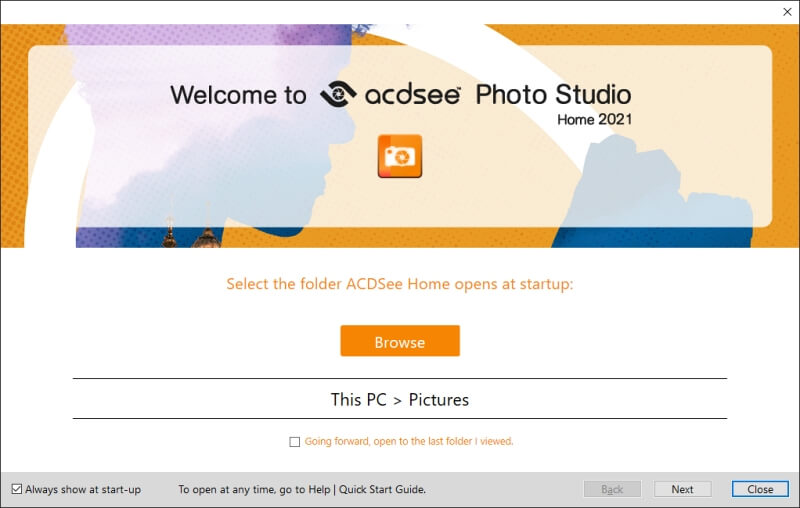
ACDSee har funnits sedan de allra tidigaste dagarna av digital bildbehandling på hemdatorer, och deras expertis visar verkligen. ACDSee Fotostudio (översyn) finns i ett antal smaker, men Home-utgåvan är den mest prisvärda versionen som inkluderar funktioner för digital tillgångshantering. Den innehåller också en inbyggd fotoredigerare, men du har det bättre med ett dedikerat program för att hantera ditt redigeringsskede.
Det är tillgängligt för alla versioner av Windows för $29.95, men en medföljande prenumeration är tillgänglig för knappt $8.9 per månad. Det finns också en obegränsad 30-dagars gratis provperiod, men det kräver att du skapar ett konto för att slutföra lanseringsprocessen första gången du kör det.
Det finns en Mac-version av ACDSee tillgänglig, och även om det inte fungerar exakt på samma sätt, visar min forskning att det är lika kapabelt som Windows-versionen.
ACDSee gör ett utmärkt jobb med att leda dig genom den första installationsprocessen, inklusive en snabb guidad tur som täcker alla de viktigaste funktionerna i programmet. Om du av misstag stänger det eller behöver uppdatera ditt minne kan du starta det igen när som helst, men gränssnittet är utformat på ett sådant sätt att det inte är så svårt att ta reda på på egen hand.
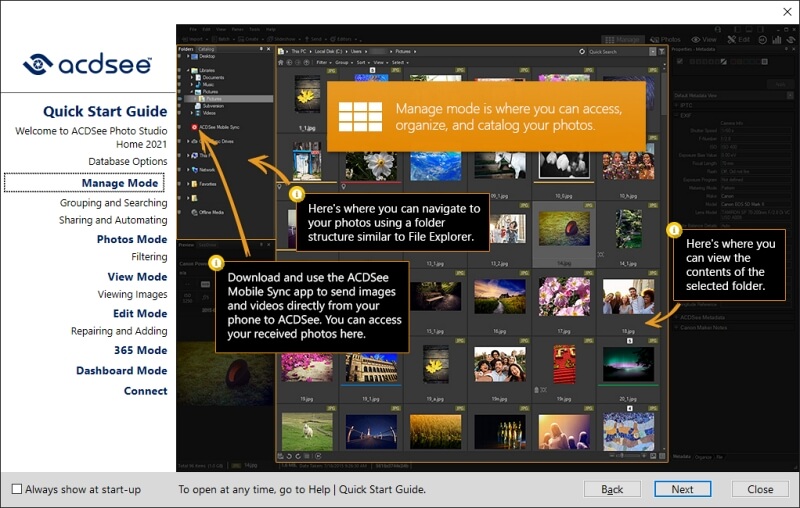
För det mesta kommer du förmodligen att arbeta i ‘Hantera’-fönstret, som du kan förvänta dig. Detta gör att du kan se alla bilder i en given mapp på en mängd olika sätt, även om att använda standardminiatyrerna förmodligen är det mest effektiva sättet att sortera igenom dem. Jag ökade storleken på tummarna, eftersom standardstorleken var för liten för enkel visning, men annars är standardgränssnittet perfekt fungerande.
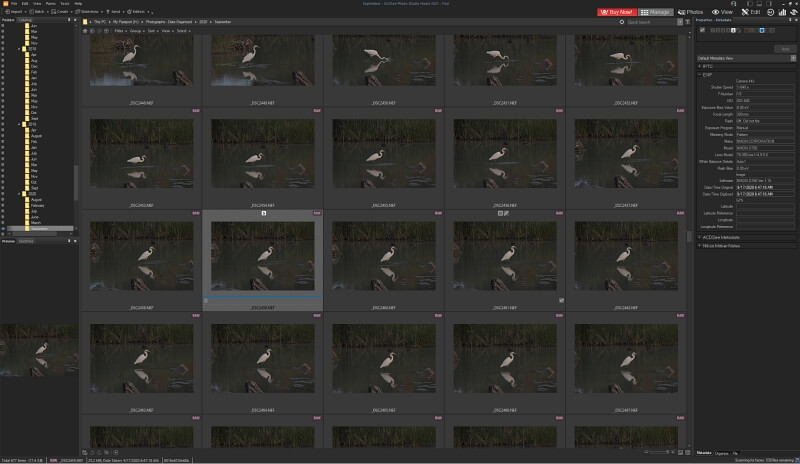
Härifrån kan du tagga alla dina bilder med stjärnklassificeringar, färgetiketter och ‘Välj’-flaggor som är perfekta för att identifiera din slutgiltiga bild från en uppsättning möjliga alternativ. Du kan också granska alla dina ITPC- och EXIF-metadata, samt tillämpa kategorier och taggar.
Det är viktigt att notera att om du vill att ditt ACDSee-metadataarbete ska vara synligt för andra program, måste du aktivt välja att bädda in data i bildfilen. Det är en enkel process, men ändå kommer inte varje bit av metadata att vara tillgänglig för alla program. Stjärnbetyg skapade med ACDSee är synliga i Adobe-program, men färgtaggar och nyckelord är det inte.
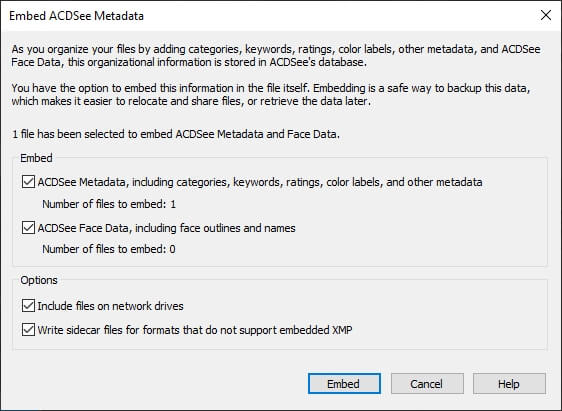
Längst ner i metadatarutan kan du byta till fliken ‘Ordna’, som låter dig snabbt lägga till nyckelord till dina bilder. Du kan göra detta individuellt eller genom att välja flera bilder och välja bland dina etablerade sökord, vilket förhindrar att du av misstag skapar en massa liknande men distinkta sökord av misstag.
Även om fönstret Hantera definitivt är det mest användbara sättet att granska dina filer, inkluderar ACDSee en intressant tidslinjebaserad metod under fliken Foton med förvirrande namn. Det ger dig en nästan stream-of-consciousness-metod för att granska dina bilder helt och hållet, och du kan välja att visa dem baserat på ett år, en månad eller en vecka. Det kanske inte är det mest effektiva sättet att granska, men det är ett bra sätt att få en känsla av hela ditt arbete.
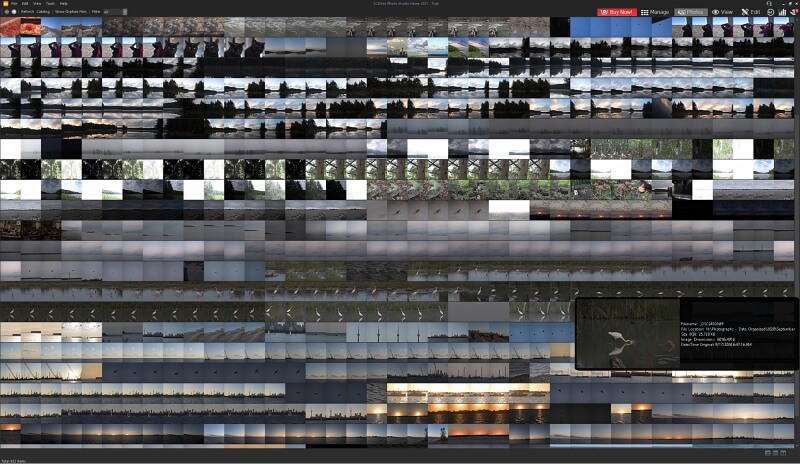
När som helst kan du dubbelklicka på en miniatyrbild för att du kommer till View-fönstret för en mycket större vy. Du kan fortfarande använda dina kortkommandon för att tagga, flagga, stjärnmärka och lägga till färgetiketter till dina bilder i det här läget, vilket gör det mycket lättare att välja vinnaren mellan en uppsättning liknande bilder. Det enda som saknas i det här läget är möjligheten att jämföra två bilder sida vid sida, vilket verkar vara ett riktigt missat tillfälle.
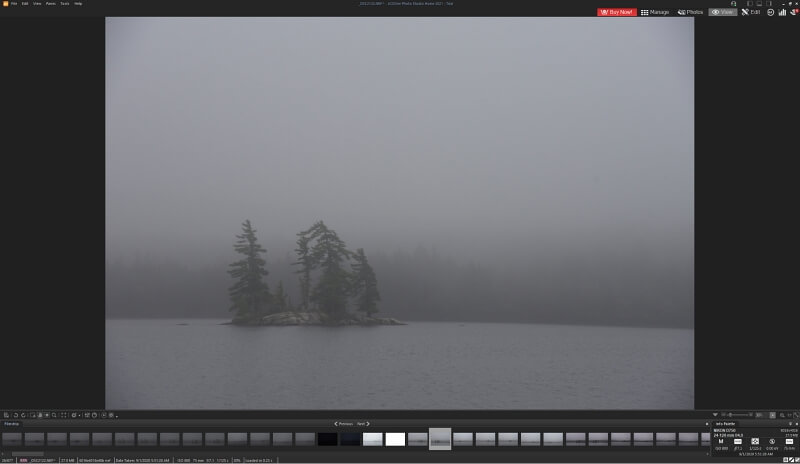
Den enda gången jag hade problem med ACDSee var när jag bytte till redigeringsläge. Det borde tillåta mig att göra några mycket grundläggande justeringar på mina bilder, men det misslyckades konsekvent med att ladda RAW-filerna från både min D7200 och min D750. Den varnade mig för att mina bilder var 16-bitars färgdjup och att eventuella ändringar skulle sparas i 8-bitars, men när jag klickade på OK blev bilden aldrig färdig laddad.
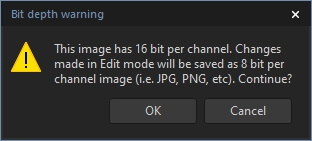
Konstigt nog, när jag provade det med 16-bitars RAW-filer från min gamla Nikon D80, fungerade det perfekt. Detta beror troligen på det specialiserade RAW-format som jag ställde in de nyare kamerorna att använda, men eftersom vi är mer intresserade av fotohanteringsaspekterna i programmet valde jag att inte hålla det emot det.
Utanför själva programmet installerar ACDSee även ett skaltillägg som heter PicaView. Skaltillägg är synliga när du högerklickar på en fil i Utforskaren i Windows, och med PicaView installerat kommer du att kunna se en snabb förhandsgranskning av filen såväl som några av de grundläggande EXIF-data. Detta är oerhört användbart när du behöver hitta rätt fil, även om du kan inaktivera den i avsnittet Alternativ på Verktyg-menyn om du inte vill använda den.
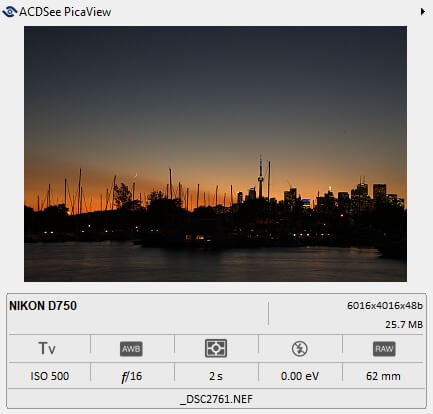
Det är dock inte allt det kan göra utanför programmet. Om du vill inkludera dina smartphonebilder i din fotosamling, ACDSee Mobile Sync gör att du snabbt och enkelt kan överföra bilder till din dator trådlöst. Ingen mer komplicerad importprocess – du väljer bara de bilder du vill ha och trycker på Sync, så är de tillgängliga på din dator. Appen finns för både Android och iOS, och är helt gratis.
Sammantaget erbjuder ACDSee Photo Studio ett utmärkt utbud av sätt att interagera med stora fotosamlingar och gör det mycket lättare att sortera och tagga många bilder på en gång. Med undantag för det lilla problemet med att redigera förlustfria NEF RAW-filer, hanterade den allt jag kastade på den med lätthet. Jag kommer att använda den för att skapa ordning i kaoset i min fotosamling, och förhoppningsvis kommer jag att upptäcka ännu fler fantastiska bilder som jag tappat bort någonstans på vägen.
Annan programvara för betald fotohantering
Om ACDSee inte är något du letar efter, här är några alternativ du kan överväga.
1. SmartPix Manager
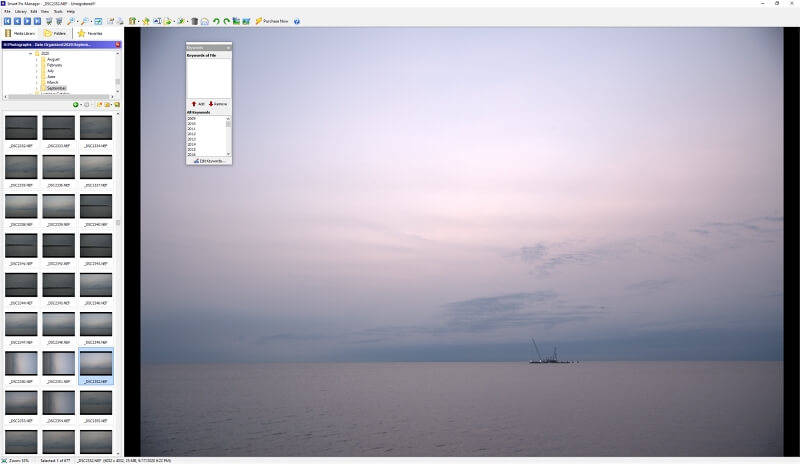
Trots att SmartPix Manager har gått från version 12 till version 20 sedan jag senast recenserade den, det känns inte som att mycket har förändrats. Gränssnittet och importprocessen är identiska, och prestandan känns också ungefär jämförbar. Det är tillgängligt för alla versioner av Windows så långt tillbaka som Vista (även om ingen borde använda Vista längre).
Under den inledande uppstartsfasen kräver SmartPix att du importerar alla dina bilder. Det här är en mycket långsammare process än några av de andra chefer jag granskat, även om det ger möjlighet att använda sökord under import. För min situation var det inte särskilt användbart eftersom mina bilder lagras i månadsbaserade mappar, men om du lagrar saker annorlunda kan det vara till hjälp. Jag kunde kringgå det genom att välja inga nyckelord och markera rutan ‘Fråga mig inte’, men den första importprocessen är fortfarande ganska långsam trots min dators tekniska specifikationer.
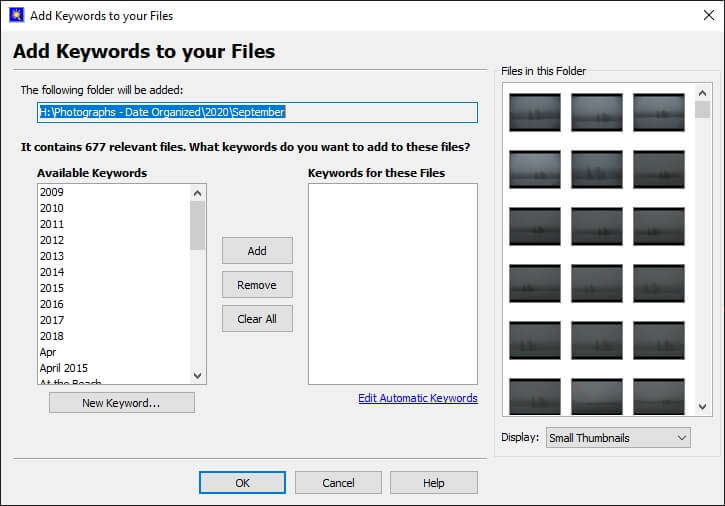
När importprocessen är klar kommer du till huvudgränssnittet, där det visar sig att du faktiskt bara KAN bläddra igenom mappar. Det behöver också fortfarande bygga miniatyrer för varje bild som importeras till mediebiblioteket, vilket helt motverkar syftet med en extremt lång importprocess. Färga mig oimponerad.
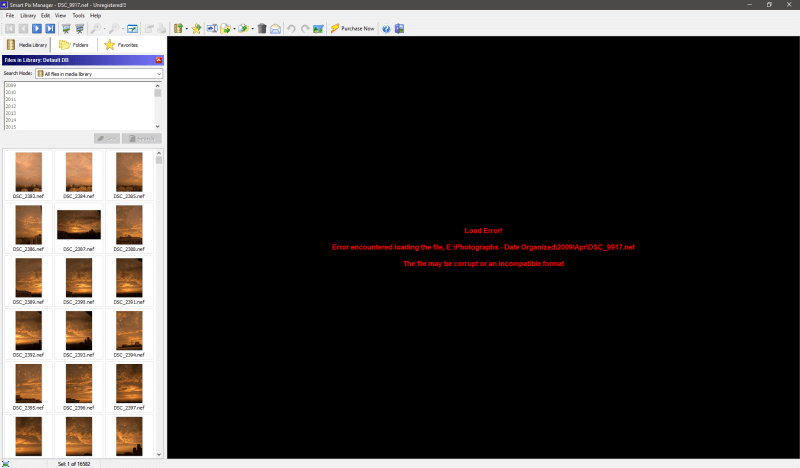
Det är möjligt att lägga till stjärnbetyg och nyckelord, och detta är ett av de få områden som SmartPix Manager definitivt har förbättrat. Stjärnbetygsprocessen är nu enkel nog att faktiskt vara värd att använda, men jag är fortfarande inte ett fan av hur den hanterar sökord. Det är tillräckligt snabbt att använda sökord, men du måste skapa nya sökord i en separat del av programmet. Om du fotograferar en mängd olika motiv kommer du snabbt att bli frustrerad.
2. ThumbsPlus
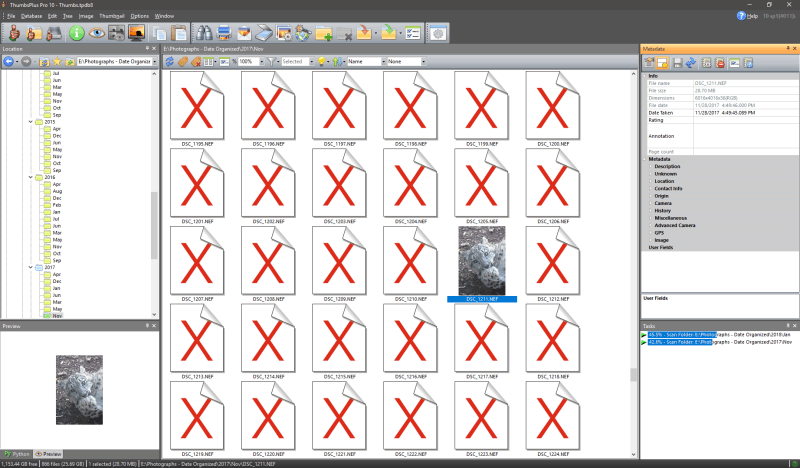
Rolig anteckning: första gången jag körde ThumbsPlus kraschade den vid laddning eftersom min huvudenhet inte hade en volymetikett, som den uppenbarligen använder för att skilja mellan enheter. Eftersom jag inte ville råka förstöra min backup-enhet, döpte jag den helt enkelt till Local Disk (vilket är standardnamnet ändå).
Som några av de andra långsamma cheferna som jag recenserade, ThumbsPlus verkar bortse från JPEG-förhandsvisningarna som är inbäddade i RAW-filer och insisterar på att skapa en ny miniatyrbild för var och en. Detta är en otroligt långsam process, men det hindrar åtminstone inte användaren från att ladda programmet medan det skannar på det sätt som SmartPix gör. Den uppsidan är dock kortvarig, eftersom resten av programmet inte gör det värt mödan att vänta.
Som fotoorganisatör går det inte riktigt att jämföra med de mer omfattande och polerade programmen jag recenserade. Den erbjuder grundläggande flaggor och möjligheten att lägga till metadatasökord, men det finns inga stjärnor eller färgetiketter som hjälper dig att välja vinnande bilder. Det verkar också finnas ett problem med att importera grundläggande EXIF-data, eftersom det förstör organisationsnamnen för vissa taggar.
En unik och överraskande egenskap hos ThumbsPlus är möjligheten att skriva Python-skript för att bearbeta dina bilder. Jag har svårt att se hur detta skulle vara till hjälp för de flesta fotografer, men om du råkar också vara programmerare kanske du får en kick av att skriva manus. Om inte denna specifika funktion tilltalar dig, kommer du definitivt att leta någon annanstans efter en fotohanterare.
3. Adobe Bridge CC
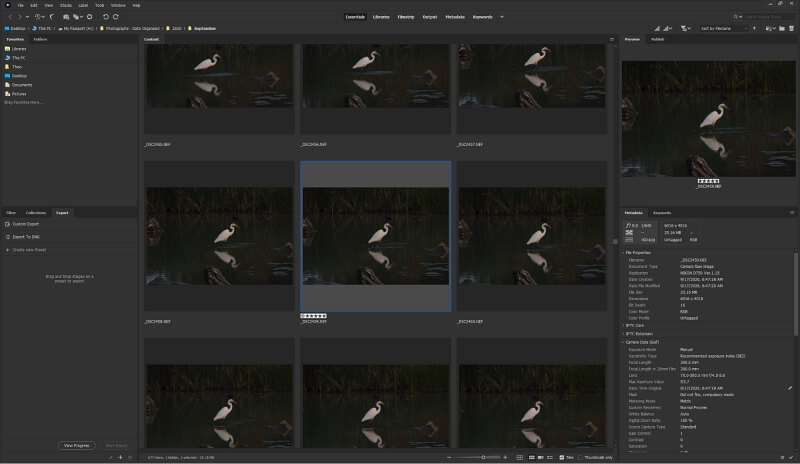
Om du använder någon Adobe Creative Cloud-programvara har du förmodligen redan gjort det Adobe Bridge CC installerat. Även om du inte har det installerat kan du ha tillgång till det via ditt Creative Cloud-abonnemang. Det är inte tillgängligt på egen hand, men det fungerar som ett komplementprogram för resten av Creative Cloud-programsviten som ett sätt att samla alla dina digitala tillgångar.
Precis som ACDSee kräver det ingen importprocess för att börja arbeta med dina bilder, och detta är en enorm tidsbesparande. Den delar också grundläggande stjärnbetyg med andra program, även om det verkar vara omfattningen av dess programöverskridande kompatibilitet bortom IPTC-standardtaggar, om du inte använder Adobe-program.
Om du är en Lightroom Classic CC-användare kommer ditt taggningssystem att överföras mellan de två, även om du måste uppdatera din Lightroom-katalog med data från Bridge när du gör en ändring. Irriterande nog tar den här processen bort alla justeringar som du kan ha gjort i bilden i Lightroom istället för att synkronisera dem, även om allt du gjorde var att lägga till en stjärnklassificering.
Det känns som att Adobe verkligen tappade bollen här när det gäller interoperabilitet, speciellt eftersom de kontrollerar hela ekosystemet. De hade chansen att göra ett bra standardiserat system, och det känns som att de inte kunde bry sig. Medan Bridge har några klara fördelar när det gäller hastighet och polering, sparkar denna frustrerande aspekt den ur valet för den bästa fotohanteraren.
4. IMatch
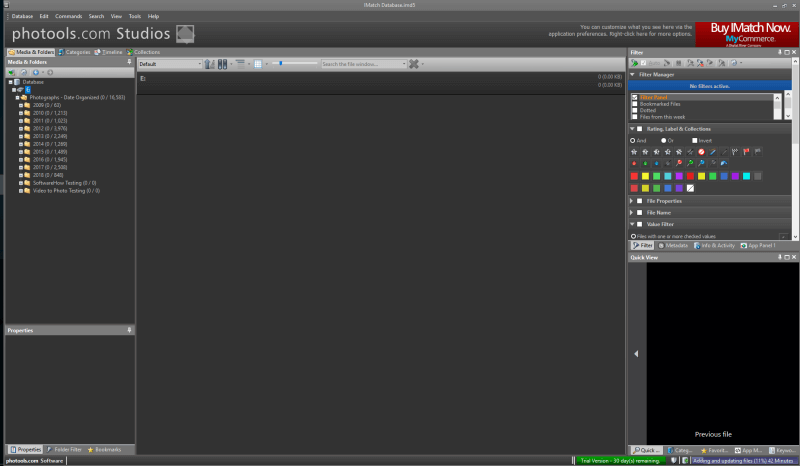
Efter några allvarligt dåliga program, IMatch var en mycket uppfriskande förändring. Det krävde fortfarande att alla mina filer importerades till databasen, men det gav åtminstone konkret information om hur lång tid det skulle ta. Gränssnittet är enkelt men väldesignat, och det finns en mycket mer omfattande uppsättning etiketter, taggar och betyg än jag hittade i något annat program jag recenserade.
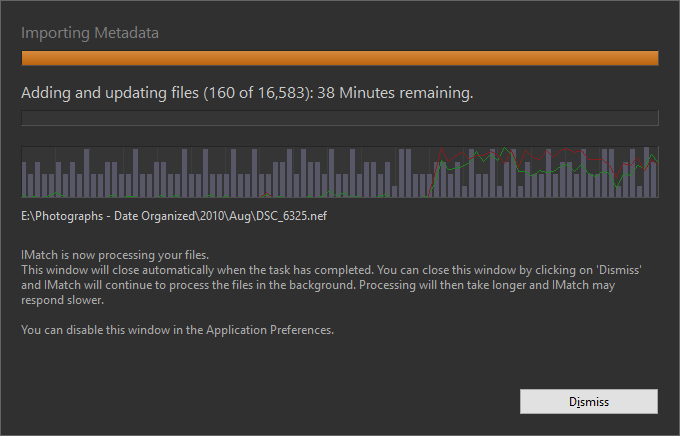
IMatch erbjuder också ett intressant alternativ för professionella fotografer som behöver dela arbete med sina privata kunder. Genom att installera tillägget IMatch Anywhere blir det möjligt att bläddra i din databas (eller utvalda delar av den) över webben. Inget av de andra programmen jag recenserade erbjöd liknande funktionalitet, så IMatch kan bara vara det bästa valet för fotografer som arbetar nära kunder.
Sammantaget är IMatch ett utmärkt val för att hantera ett stort antal filer. De enda ställena som den förlorar något är i kategorin ‘användarvänlighet och ‘snabb och lyhörd’, och den är definitivt inte avsedd för tillfälliga användare. Professionella fotografer som vill byta från Lightroom till ett mer robust organisationssystem kommer också att uppskatta den inbyggda Lightroom-katalogimportören.
Om du har mer tålamod än jag eller om du inte är intresserad av ACDSee, är IMatch en mycket bra passform för en professionell fotograf med en enorm bildsamling. Priset till $109.99 USD, det är det dyraste programmet jag recenserat och det är bara tillgängligt för Windows, men det kan vara precis vad du behöver.
5. MAGIX Photo Manager
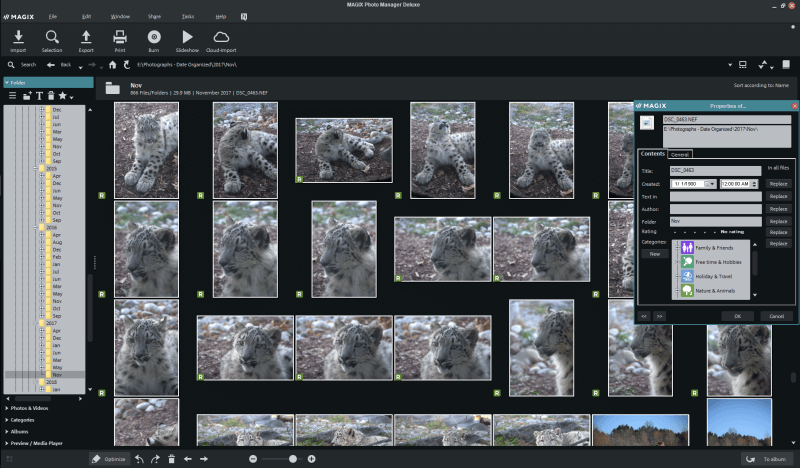
MAGIX Photo Manager var ett av de mer frustrerande programmen att installera. Den kostnadsfria 29-dagars testversionen kräver en seriell nyckel som endast kan erhållas genom att skapa ett konto hos MAGIX. Under installationsprocessen bad den mig att installera ett antal ytterligare program som jag var helt ointresserad av, inklusive ett program för att skapa musik och en systemrengörare. Jag vet inte om dessa program är paketerade i installationsprogrammet för den fullständiga versionen, men det är vanligtvis en röd flagga när en utvecklare försöker få dig att använda någon annans program under installationsprocessen.
MAGIX var ganska långsam med att generera miniatyrer från varje bild och verkar vara mer fokuserad på att exportera bilder och skapa bildspel än på att faktiskt hantera dina bilder. Du kan ställa in grundläggande stjärnbetyg, nyckelord och kategorier, men fönstret för att göra det är inte synligt som standard, och när du väl aktiverat det visas det som ett litet fönster som om det vore en eftertanke. När du räknar in det faktum att MAGIX kostar $49.99, ser du att det definitivt finns bättre alternativ för fotohantering.
Gratis programvara för Photo Manager
Naturligtvis behöver du inte betala för att få en bra fotohanterare – men det brukar vara värt det för att hantera en stor och växande samling. De flesta gratis fotohanterare ger inte samma nivå av flexibilitet och polering som du hittar hos en väldesignad betald konkurrent, men det finns ett par som sticker ut. Om du bara har några få bilder att hantera eller en begränsad budget, här är några bra gratisalternativ som hjälper dig att hålla din fotosamling under kontroll.
Faststone Image Viewer
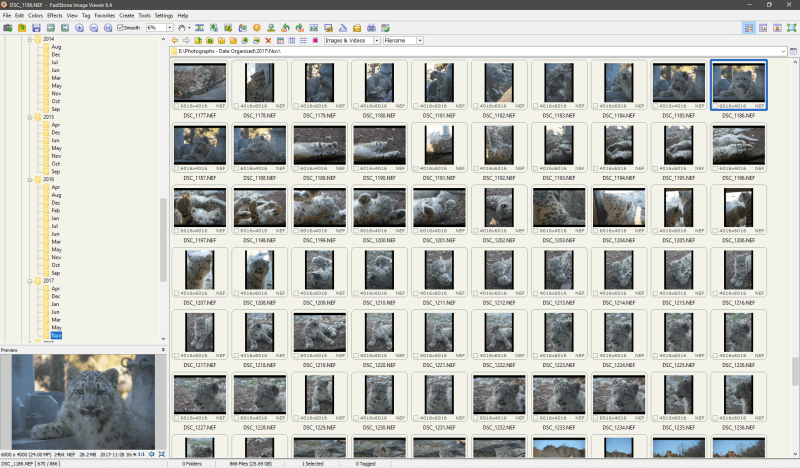
Faststone Image Viewer lever upp till sitt namn: den är definitivt snabb. Den använder de inbäddade JPEG-förhandsvisningarna som ingår i RAW-filerna för att uppnå sin hastighet, vilket får mig att undra varför några av de andra betalprogram inte gör detsamma.
Tyvärr har den bara begränsade taggningsmöjligheter, vilket gör att du kan flagga ett foto som ett val eller inte. Du kan se EXIF-data för varje bild, men du kan inte lägga till nyckelord, betyg eller något av de andra alternativen du kan förvänta dig av ett betalprogram. Om du tittar på JPEG-filer kan du lägga till en JPEG-kommentar, men det är omfattningen av det.
Den innehåller också några grundläggande redigeringsfunktioner, men du vill inte att den ska ersätta en dedikerad bildredigerare. Om FastStone någonsin kommer runt för att införliva några ytterligare taggnings- och metadatafunktioner, kan det ha en solid konkurrent för några av de betalda programmen på den här listan.
XnView
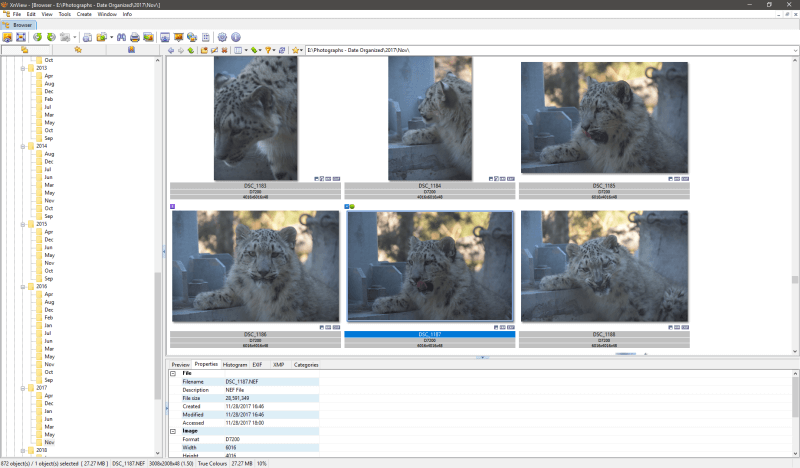
XnView liknar FastStone genom att det är väldigt snabbt, men det har några bättre bildorganiseringsfunktioner. Förutom att tagga foton som val, kan du också ställa in stjärnklassificeringar färgetiketter och tilldela kategorier. Du kan inte lägga till eller redigera några nyckelord, och det stöder inte IPTC-metadata, men du kan visa EXIF- och XMP-data (men i dess råa XML-format).
Det största problemet med XnView är att det inte är så användarvänligt som det skulle kunna vara med lite mer eftertanke. Standardgränssnittet är konstigt utformat och döljer några av de mest användbara organisationsfunktionerna. Med lite anpassning kan det göras mycket mer praktiskt, men många användare kommer inte att ha kunskapen att redigera layouten.
Naturligtvis kan du inte argumentera med priset, och XnView är definitivt bättre än några av de betalda alternativen jag granskade på den här listan. Om du har en snäv budget och du inte har något emot att arbeta med ett trångt gränssnitt kan det här vara precis den fotohanterare du behöver. Du kan ladda ner det gratis här för personligt bruk (endast Windows), men om du planerar att använda det för ett företag tillkommer en licensavgift på € 26.00.
Hedersomnämnande: DIM (Digital Image Mover)
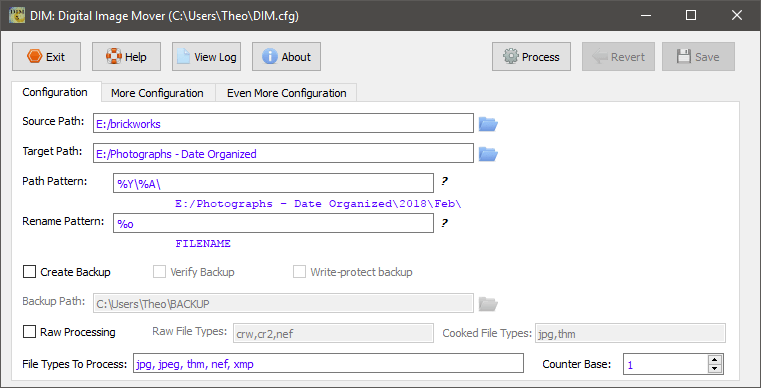
Detta är förmodligen det enklaste möjliga fotoorganiseringsverktyget, men inte för att det är användarvänligt – snarare tvärtom, som du kan se på skärmdumpen nedan.
Den är tillgänglig för Windows och Mac här, men allt det egentligen gör är att sortera en enorm oorganiserad uppsättning filer i ditt val av undermappar. Jag inkluderar det eftersom det var det jag använde för att sortera min röra av filer i snygga år- och månadsbaserade mappar, vilket startade mig på resan till en ordentligt organiserad fotosamling.
Jag rekommenderar starkt att du skapar en säkerhetskopia av dina bilder först ifall du gör ett misstag i konfigurationen, men när du väl har fått kläm på det är processen ganska snabb. Vem vet – det kanske bara hjälper dig att se värdet i en korrekt organiserad fotosamling.
Ins och outs av bildmetadata
All bildorganisation åstadkoms genom metadata (data om dina data) som ingår i dina bildfiler. Den kan beskriva grunderna för dina kamerainställningar eller vara lika utförliga som fullständiga nyckelord som identifierar motiv, fotograf, platsinformation och så vidare.
Det finns ett standardiserat metadatasystem som kallas IPTC (International Press Telecommunications Council) som är den mest stödda metoden för märkning över flera program. Det används av många fotosajter och pressföreningar och är det säkraste sättet att säkerställa att dina bilder är korrekt taggade.
Du kan läsa och skriva dessa taggar inbyggt i operativsystemen Windows och macOS, men bara för vissa vanliga filtyper som JPEG. Om du tittar på RAW-filer kommer ditt operativsystem förmodligen att låta dig se de associerade taggarna, men låter dig inte redigera dem. Du behöver en fotohanterare eller redigerare för att göra det eftersom ditt operativsystem inte vet hur du sparar dina RAW-filer igen.
Så småningom kom Adobe och bestämde sig för att användarna behövde ett mer flexibelt system och skapade XMP-standarden (Extensible Metadata Platform). Detta inkluderar IPTC-taggar och tillåter en del programöverskridande taggningsfunktioner, men tyvärr kan inte alla program läsa dessa data.
Sökmotorer förlitar sig också mer på metadata i sina ansträngningar att ge de mest exakta sökresultaten. Att ha dina foton korrekt taggade när du skickar ut dem på webben kan göra en enorm skillnad när det gäller att få exponering! Bara det skälet borde göra det värt att hänga med i dina organisationsuppgifter, men tyvärr finns det en mörkare sida av det också.
IPTC- och XMP-taggar är inte det enda sättet att generera metadata för din bild. När du tar en bild kodas en uppsättning data som kallas EXIF-information (Exchangeable Image File) bredvid ditt foto. Det är standard, automatiskt och täcker information som din slutartid, bländare och ISO-inställning och så vidare. När du laddar upp din bild till sociala medier behålls vanligtvis denna EXIF-data, och den kan ses av alla som vet var de ska leta.
Normalt är dessa uppgifter ganska ofarliga. Det är intressant för andra fotografer, men de flesta tillfälliga tittare bryr sig inte. Men om din kamera eller smartphone är GPS-utrustad, lagras även din exakta platsinformation som en del av EXIF-data. Med GPS-system som börjar dyka upp i fler och fler elektroniska enheter, börjar det bli lite mer oroande att släppa data på webben och kan bli en stor kränkning av din egen integritet.
Om du tränar i din professionella studio har du inget emot att folk kan hitta den – men om du lägger upp bilder från ditt hem kanske du inte känner på samma sätt.
Moralen i berättelsen: håll noga koll på din metadata. Det kan hjälpa dig att få exponering och hjälpa till att hålla din integritet intakt!
Om du vill läsa mer om IPTC/XMP-standarder, klicka här för en snabb översikt. Det är ganska torrt, men vissa fotografer trivs med tekniska detaljer!
Hur vi utvärderade dessa Photo Organizer-programvara
Observera att för enkelhetens skull kommer jag att använda termen ‘tagg’ omväxlande som ett sätt att referera till metadata, nyckelord, flaggor, färgkoder och stjärnklassificeringar.
Eftersom processen att organisera en hel fotosamling kan vara extremt tidskrävande, är det viktigt att se till att programmet du använder klarar uppgiften innan du börjar. Här är kriterierna jag använde när jag testade och bedömde vart och ett av programmen i den här recensionen:
Erbjuder det flexibla taggningsmetoder?
Varje fotograf har sitt eget arbetssätt, vilket är en del av det som gör varje fotografs arbetsstil unik. Detsamma gäller när det kommer till organisationssystem. Vissa människor kommer att vilja arbeta på ett sätt, medan andra vill uppfinna ett nytt tillvägagångssätt. För att stödja det kommer ett bra fotohanteringsprogram att erbjuda flera olika organiseringsmetoder som EXIF-data, nyckelord, stjärnbetyg, färgkodning och flaggning.
Har den några automatiska taggningsfunktioner?
Några av fotohanteringsprogrammen på marknaden idag erbjuder några intressanta automatiska taggningsalternativ. Lightroom Classic har möjligheten att automatiskt tagga ansiktena på personerna i dina fotografier, och tack vare framstegen inom maskininlärning och artificiell intelligens kommer vi snart att kunna få ytterligare nyckelordstaggar automatiskt föreslagna.
Adobe håller på att distribuera en AI-plattform känd som Sensei som kommer att inkludera funktionen, och andra utvecklare måste snart följa efter. Det kan dröja ett tag innan vi hittar detta i varje program, men den delen av mig som hatar att organisera kan inte vänta!
Ger det bra filtrerings- och sökverktyg?
När du faktiskt har flaggat och taggat alla dina bilder, behöver du fortfarande ett bra sätt att söka igenom din katalog för att hitta de specifika foton du letar efter. De bästa fotoorganisatörerna kommer också att tillhandahålla intelligenta sökverktyg och olika sätt att visa dina bilder för att göra din samling klarare.
Är dess taggar läsbara av andra program?
En av de största fallgroparna med ett organisationssystem är att ibland ändras program eller avbryts av deras utvecklare. När du har investerat otaliga timmar med att noggrant tagga alla dina bilder, är det sista du vill att utvecklaren ska stänga butiken och lämna dig med ett inaktuellt och värdelöst katalogiseringssystem.
Alla program har inte ett sätt att dela dina taggar med ett annat program, men möjligheten att importera ett tidigare katalogiseringssystem kan vara till stor hjälp när det gäller att framtidssäkra din noggrant organiserade samling.
Helst vill du inkludera majoriteten av dina taggar i IPTC-systemet, men det stöder för närvarande inte färgkodning, stjärnklassificeringar eller flaggor. Du behöver XMP-stöd för det, men även då kommer det inte alltid att finnas full kompatibilitet mellan programmen.
Är det snabbt och responsivt?
När du arbetar med en stor samling högupplösta bilder vill du kunna sortera igenom dem snabbt utan att behöva vänta medan programmet kommer ikapp. En del av detta beror på din dators tekniska specifikationer, men vissa program hanterar stora filer bättre än andra. Bra fotohanteringsprogram läser filer snabbt så att du kan fokusera på uppgiften istället för att se ett ‘Laddar…’-hjul snurra.
Är det lätt att använda?
Precis vid sidan av lyhördhet är användarvänlighet ett stort problem för en fotoarrangör. Arkivering är sällan en rolig uppgift, men om du måste kämpa mot ditt program såväl som ditt bristande intresse för att organisera, kommer du att sluta skjuta upp det – kanske för alltid. Ett program som prioriterar användarvänlighet kommer att göra processen mycket enklare. Vem vet? Du kanske till och med njuter av det.
Är det kompatibelt med flera operativsystem?
Fotografer arbetar med både macOS och Windows, även om Mac-användare förmodligen skulle hävda att det passar bättre för deras behov. Den debatten gäller en annan artikel, men en bra fotohanterare kommer att finnas tillgänglig för flera plattformar och flera versioner.
Ett slutord
Så där har du det: en recension av några av de bästa fotohanteringsprogramvaran som finns, även om vi på vägen också upptäckte några av de värsta. Du behöver åtminstone inte slösa bort tiden på att ta reda på det själv!
När allt kommer omkring kommer du att behöva den tiden för att faktiskt organisera din fotosamling, oavsett vilket program du väljer att använda. Tills AI-driven taggning blir mer allmänt tillgänglig för allmänheten kommer vi att vara fast vid att sortera våra foton för hand. Men med rätt fotohanterare behöver du inte vänta på att bygga en vältaggad samling.
Gå nu och organisera dig!
Senaste artiklarna